De forma predeterminada, establezca la ubicación o carpeta de descarga en Google Chrome y otros navegadores. Si te gusta cambiar la ubicación de descarga predeterminada en Windows 7/8/10, puede cambiar la ubicación de descarga en su navegador Chrome a Windows 7/8/10 usando la configuración avanzada. En la configuración avanzada de Google Chrome, puede ver varias secciones, incluida la privacidad y la seguridad, autocompletar configuración, idiomas, ubicación de descarga, ejecución de aplicaciones en segundo plano y restablecimiento de la configuración.
En el navegador Google Chrome, establecer la ruta de descarga por defecto y deshabilite la opción de solicitar el archivo antes de descargarlo. La mayoría de los archivos o carpetas descargados de su dispositivo se almacenan en la carpeta de descarga de Windows 7/8/10. Siga el proceso paso a paso a continuación para cambiar la ubicación de descarga en su navegador Chrome en la ventana 7, y Windows 8.
No te pierdas esto:
Cómo detener la reproducción automática de videos en Google Chrome
Cómo ver videos de YouTube mientras navega en su dispositivo Android
Cómo reproducir videos de YouTube en segundo plano en su teléfono Android
Cómo cambiar la ubicación de descarga desde su navegador Chrome a Windows 7 / Windows 8/10
Puede cambiar el directorio de descarga predeterminado utilizando el método que se indica a continuación en la ventana 10/8/7.
Paso 1: Abierto Google Chrome navegador en Windows 7 / Windows 8
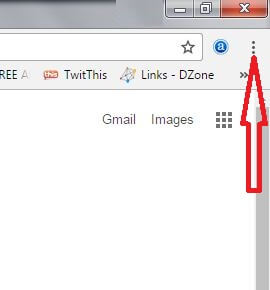
Paso 2: prensa tres puntos verticales desde la esquina superior derecha
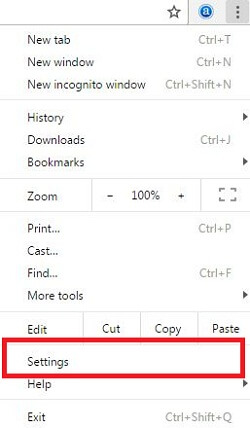
Paso 3: Seleccione ajustes
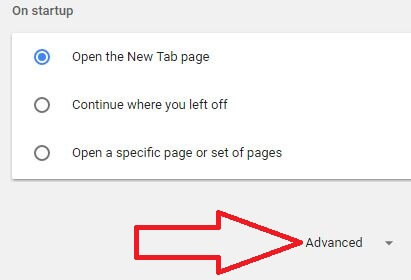
Paso 4: Desplácese hacia abajo hasta el final de la página y toque Avanzado
Paso 5: En la configuración avanzada, busque sección de descargas en su navegador Chrome
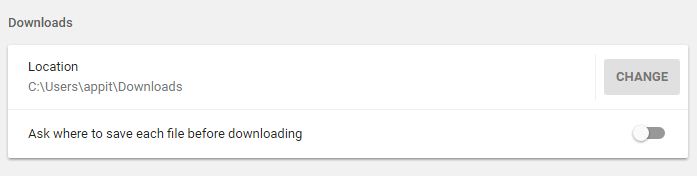
Aquí verá la configuración de cambiar la ruta o directorio de la ubicación de descarga y apague preguntar dónde guardar cada archivo antes de descargarlo a su dispositivo.
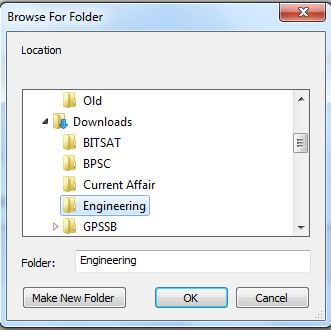
Paso 6: prensa cambiar y seleccionar la ruta para cambiar el directorio de ubicación de descarga en su navegador Google Chrome a Windows 7/8/10
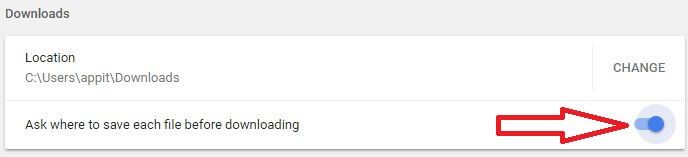
Paso 7: Permitir pregunte dónde guardar cada archivo antes de descargar
Ahora, cada vez que descargue cualquier archivo a su dispositivo Windows 7/8, le preguntará dónde guardar el archivo. Puede cambiar fácilmente la ubicación de descarga de su navegador Chrome en Windows 7/8/10 usando la configuración anterior. También cambie el directorio o la ruta de la carpeta de descarga de Windows 7/8.
Y eso es todo. Espero que este tutorial le ayude a cambiar la ubicación de descarga en su navegador Chrome en Windows 7 o Windows 8. Si tiene algún problema, háganoslo saber en el cuadro de comentarios a continuación. Responderemos lo antes posible. No olvide ver otras noticias. consejos y trucos para Android Oreo.
Sigue leyendo:
- Cómo cambiar la carpeta de descarga de archivos para Firefox y Chrome en Mac
- Cómo cambiar la configuración del complemento de Chrome
- Cómo habilitar el guardado de datos en Google Chrome Android
- Cómo cambiar el tema de Google Chrome en tu PC
- Cómo mover aplicaciones de Windows 10 a otra unidad
- Cómo cambiar el motor de búsqueda predeterminado para su teléfono Android
- Cómo deshabilitar Flash en Google Chrome
- Cómo cambiar la imagen de fondo en Google Chrome PC o Laptop
- Error de conexión SSL del navegador Google Chrome: cómo solucionarlo
- Cómo cambiar la página de inicio de Google Chrome para Android

